При работе с Windows-на основе компьютера, может оказаться, что несколько пользователей им пользуются. С точки зрения экономии это важное преимущество, но с функциональной точки зрения мы можем найти несколько проблемам.
Это правда, что во многих случаях мы можем использовать независимые учетные записи пользователей, чтобы у каждой были свои настройки, приложения и данные. Однако те, у кого недостаточно знаний для этого или просто ищут легкий путь, делятся всем содержимым ПК с остальными. Хотя может показаться, что это не так, но это довольно часто встречается на многих компьютерах, что иногда дает определенные конфликты.

Например, у определенного пользователя хранится множество собственных файлов и папок. Следовательно, может случиться так, что по ошибке или незнанию другие пользователи удалят это содержимое, не осознавая этого. Само собой разумеется, что это может стать серьезным неудобством, особенно если мы говорим о рабочих файлах, личных фотографиях, текстовых документах, которые мы создали по разным причинам и т. Д. Однако у нас есть несколько решений, с помощью которых можно этого избежать. ошибка удаления о чем мы говорим.
Назначьте разрешения для контента
Для начала мы скажем вам, что у нас всегда есть возможность назначить определенные права пользователя для тех файлов, которые мы хотим защитить. Таким образом, у нас будет возможность указать пользователей, которые могут выполнять определенные действия с этими файлами, такие как чтение, копирование, удаление или изменение.
Для этого нам нужно только щелкнуть по этому конкретному контенту правой кнопкой мыши и выбрать «Свойства». В появившемся новом окне переходим к Безопасность вкладка, и просто нажав на Кнопка «Изменить» мы сможем изменить права доступа к этому файлу.
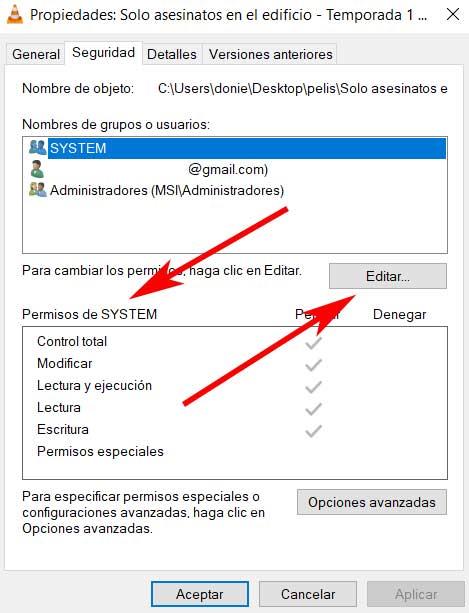
Скрыть выбранный файл
Еще один возможный шаг, который мы можем предпринять здесь для защиты нашей информации, - это скрыть этот конкретный контент. Чтобы добиться этого, о чем мы также сообщаем, мы щелкаем правой кнопкой мыши по нужному файлу. Далее в контекстное меню В появившемся окне выбираем опцию «Свойства».
Однако в этом случае в появившемся на экране окне мы выберем вкладку «Общие». В нем, расположенном внизу, мы найдем селектор, который по умолчанию деактивирован и говорит Спрятать . Легко представить, что для выполнения того, что мы ищем сейчас, нам нужно только щелкнуть и активировать эту функцию.
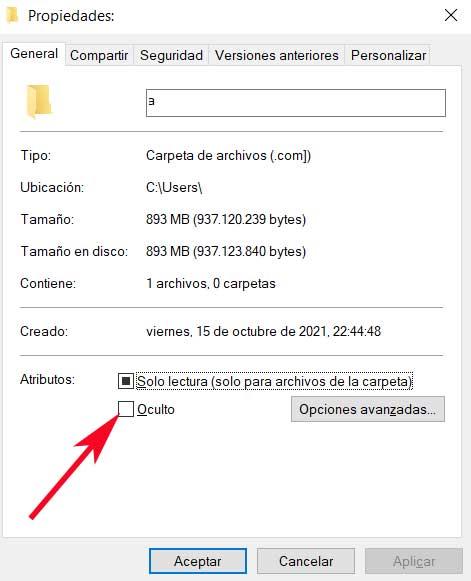
Следует учитывать, что после активации этой функции файл будет скрыт от остальных пользователей, но с учетом нашей учетной записи. Если мы хотим отменить процесс, нам просто нужно снова снять флажок с этого селектора.
Сделайте резервную копию того, что важно
При всем и при этом, как говорится, лучше профилактика, чем лечение. И, как мы неоднократно говорили вам, становится все более важным иметь резервную копию нашего Windows PC . Это то, что распространяется на случай, о котором мы говорим в этих строках. Важно знать, что эти резервные копии могут быть больше или меньше, в зависимости от выбранного содержимого.
Таким образом, чтобы избежать большего зла в случае, если другой пользователь совершит ошибку, удалив наши файлы, если у нас есть их резервная копия, недовольство будет меньше. Надо сказать, что для этого типа задач мы можем использовать тот же Microsoft операционная система или одна из многих сторонние приложения доступен.
